Kā iespējot (atspējot) sistēmas atkopšanu operētājsistēmā Windows 7? Mēs izveidojam atkopšanas punktu

- 2048
- 393
- Charles Emard
Apmierināts
- Kā iespējot sistēmas atgūšanu?
- Kā atspējot sistēmas atjaunošanu?
- Kā izveidot manuālu atkopšanas punktu?
Sveiki, dārgie apmeklētāji! Es par to tagad rakstīšu Kā iespējot sistēmas atkopšanu operētājsistēmā Windows 7. Es arī uzrakstīšu, kā to izslēgt un Kā manuāli izveidot atkopšanas punktu. Un nākamajā rakstā es uzrakstīšu, kā atjaunot sistēmu, vai, citiem vārdiem sakot, kā veikt atkāpšanos uz neaizsargātākiem iestatījumiem.

Bet vispirms daži vārdi par to, kas ir sistēmas atjaunošana. Šī ir funkcija, kas ļauj jums izveidot So -saucamos atkopšanas punktus. Ja sistēmas atkopšana ir iekļauta, tad automātiski pirms dažu draiveru vai programmas instalēšanas, kā arī svarīgu sistēmas failu un iestatījumu kopiju pēc noteikta laika. Jūs varat izveidot atkopšanas punktu manuāli, kā to izdarīt, es rakstīšu sīkāk.
Kāpēc tas viss? Faktiski šī ir ļoti noderīga funkcija. Ja rodas problēma ar datora lejupielādi, tad varat atjaunot sistēmu. Tas ir, atjaunot sistēmas failus un iestatījumus no atkopšanas punkta, kas tika izveidots, piemēram, pirms dažām dienām, kad dators joprojām darbojās perfekti. Šāda lieta, protams, ietaupīs, nevis no visām datora problēmām, bet tā var ietaupīt laiku un pat naudu var viegli.Tāpēc es iesaku jums iespējot sistēmu un, ja nepieciešams, manuāli atgūt punktus.
Kā iespējot sistēmas atgūšanu?
Pārbaudīsim, visticamāk, jums jau ir visi ieslēgumi.
Nospiediet labo pogu uz “mans dators” un atlasiet “Properties”. Labajā pusē noklikšķiniet uz “Papildu sistēmas parametriem” un parādītajā logā dodieties uz cilni “Sistēmas aizsardzība”.
Ja aizsardzības parametri ir tieši pretēji, vismaz viens vietējais disks ir uzrakstīts “iekļaujošs”, tad jums ir iekļauta sistēma, un atkopšanas punkti tiek izveidoti. Jūs varat izlaist šo punktu.
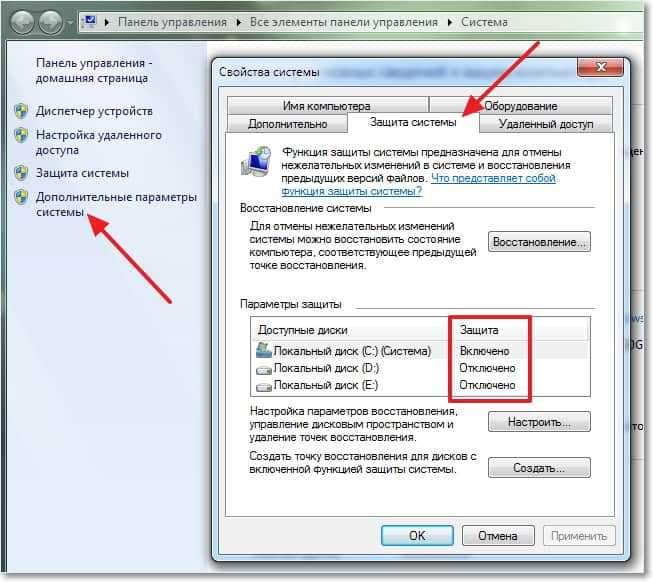
Nu, ja visur esat uzrakstījis "invalīdu", tad sistēmas atjaunošana ir jāieslēdz.
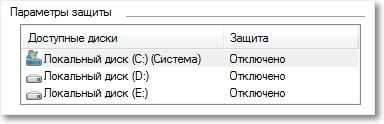
Lai to izdarītu, iezīmējiet vienu no vietējiem diskiem un noklikšķiniet uz pogas "Konfigurēt". Jūs varat izvēlēties sadaļu, kurā jums ir visvairāk atmiņas, tā nav īpaši svarīga.
Atver logu, kurā jums jāizvēlas vienums "Atjaunot sistēmas parametrus un iepriekšējās failu versijas". Pēc tam, izmantojot slīdni, iestatiet maksimālo diska vietas daudzumu, kuru esat gatavs piešķirt, izveidojot atkopšanas punktus. Kad tiks izveidoti jauni atkopšanas punkti, vecie tiks noņemti.
Noklikšķiniet uz "Lietot". Jūs redzēsit, ka iekļaujošās sistēmas atjaunošana, kas nozīmē, ka problēmas ar datoru, varat mēģināt atjaunot Windows 7, pat ja tā neielādē.
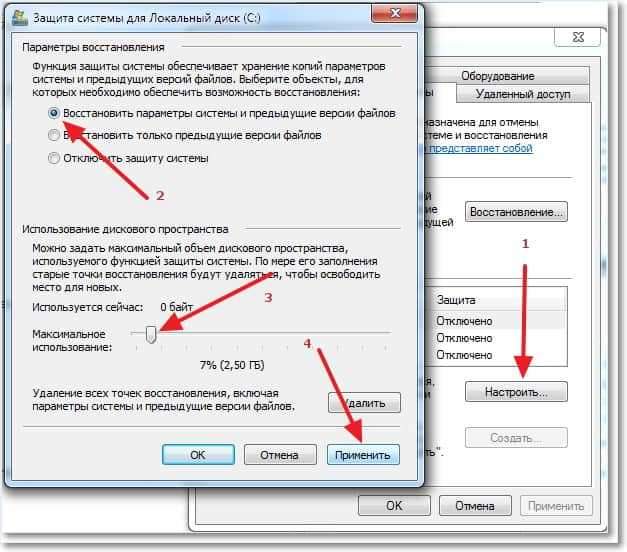
Kā atspējot sistēmas atjaunošanu?
Ja kāda iemesla dēļ vēlaties atspējot sistēmas atkopšanu, tad varat to izdarīt ļoti vienkārši.
Iezīmējiet vietējo disku, uz kura ir iekļauta atkopšana, un noklikšķiniet uz "Konfigurēt".
 Atver logu, kurā tiek iestatīta atzīme pretī “Atspējot sistēmas aizsardzību” un noklikšķiniet uz “Lietot”.
Atver logu, kurā tiek iestatīta atzīme pretī “Atspējot sistēmas aizsardzību” un noklikšķiniet uz “Lietot”.
 Parādīsies brīdinājums, noklikšķiniet uz "Jā".
Parādīsies brīdinājums, noklikšķiniet uz "Jā".
Viss, sistēmas atkopšana ir atspējota.
Kā izveidot manuālu atkopšanas punktu?
Izveidojiet atkopšanas punktus pirms kāda veida programmu instalēšanas vai nopietnu iestatījumu veidošanas. Ja neesat pārliecināts, ka jūsu darbības nekaitēs datoram, tad labāk ir izveidot atkopšanas punktu, lai būtu iespējams atjaunot sistēmu, jūs nekad nezināt, kas notiks :).
Lai manuāli izveidotu šādu punktu, ir nepieciešams iekļaut sistēmas atjaunošanu.
Atgriezieties pie sistēmas īpašībām, cilnē Sistēmas aizsardzība. Un noklikšķiniet uz pogas "Izveidot".

Ievadiet atkopšanas punkta nosaukumus un noklikšķiniet uz "Izveidot" nosaukumus.
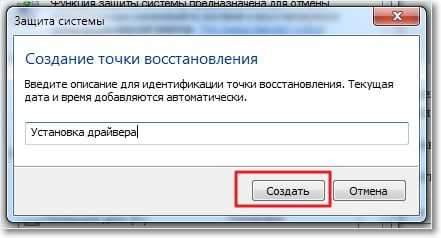
Jums nedaudz jāgaida, kamēr sistēma izveido atkopšanas punktu, būs ziņojums, ka operācija ir veiksmīgi pabeigta, noklikšķiniet uz "Aizvērt". Viss ir gatavs, jūs varat droši instalēt programmu vai jauno draiveri.
Tagad jūs zināt, kā aizsargāt savu sistēmu. Un datora problēmas gadījumā ātri veiciet atkopšanu. Veiksmi draugi!
- « Kā mirgot wi-fi maršrutētājam? Par maršrutētāja TP-Link TL-Wr841n piemēru
- Visa informācija, kas nepieciešama, lai instalētu (pārinstalēt) Windows 7 (Windows 8, XP) »

